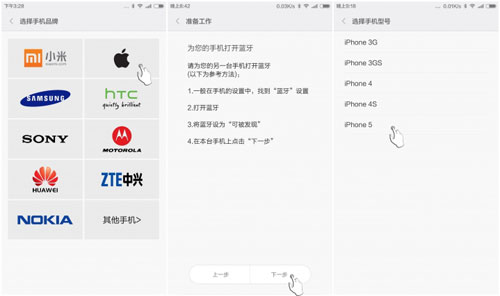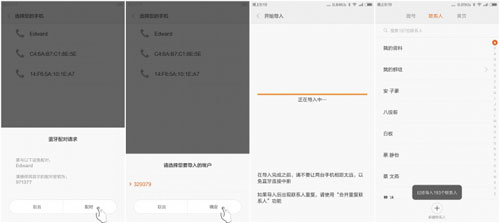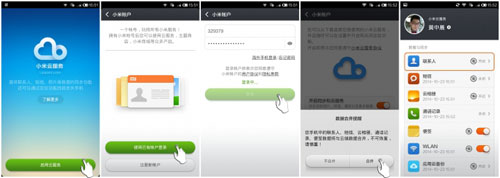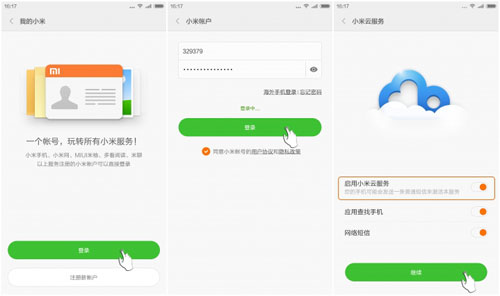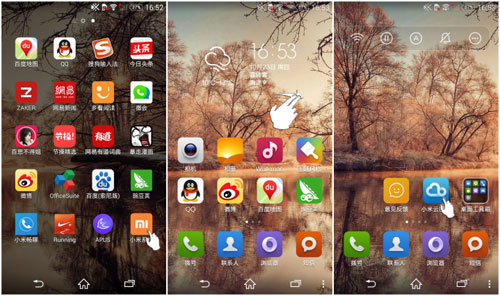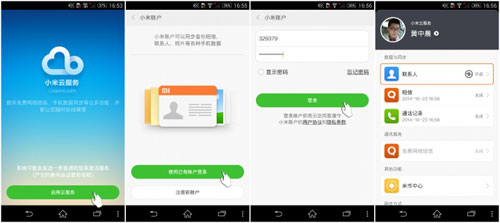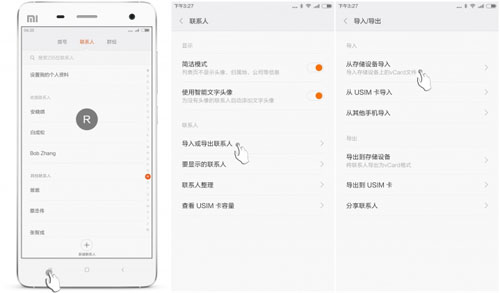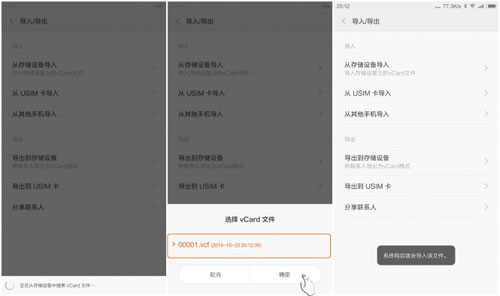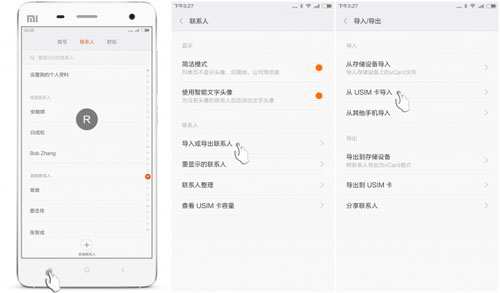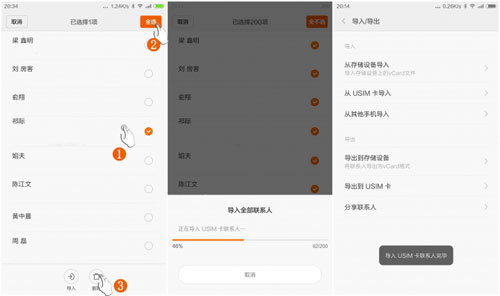0
一、蓝牙传输
1)点击桌面下方“联系人”图标-->长按多任务键进入设置-->导入或导出联系人-->从其他手机导入;
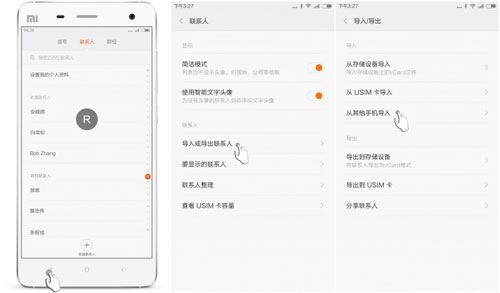
2)选择原手机品牌及型号(没有的话选择其他手机)-->按提示打开原手机蓝牙并开启可检测性-->点击下一步按钮(以 iPhone 5为例);
3)在蓝牙搜索后,找到需要配对的手机型号,建立配对关系并选择您需要导入的账户;
4)导入完成,请尽情的使用您的新手机与小伙伴们保持联络。
二、小米云服务
1)搭载 MIUI 的设备,如小米手机上,直接体验完整的小米云;
MIUI V5下开启云服务同步方法:
1)点击桌面“小米云服务”图标(新刷机用户可在系统工具文件夹内找到);
2)启动云服务-->使用已有账户登陆-->在“数据合并提醒”窗口点击合并按钮,并确定联系人同步处于开启状态即可。
MIUI 6下开启云服务方法:
1)点击桌面“我的小米”图标(新刷机用户可在系统工具文件夹内找到),如图示登陆小米账户后,开启小米云服务;
2)登陆小米账号后,勾选“启动小米云服务”并点击确定。
2)原生 Android 或其他第三方 Android ROM,则通过小米系统来体验小米云
1)下载并安装“小米系统”
2)点击启动小米系统-->在主屏右滑桌面-->点击“小米云服务”图标;
3)启动云服务-->使用已有账户登陆-->确定联系人同步处于开启状态。
三、vCard传输
1)在您的另一台手机上打开通讯录;
2)找到“导出到储存设备”或者“导出为vCard”按钮;
3)将“vCard”文件复制至小米手机任意位置;
4)在小米手机上点击桌面下方“联系人”图标-->长按多任务键进入设置-->导入或导出联系人-->从存储设备导入;
5)选择要导入的VCF文件,例如:00001.vcf -->点击确定-->联系人开始导入。
四、SIM卡导入
1)在您的另一台手机上插入SIM卡,并开机;
2)打开通讯录;
3)找到复制到SIM卡的选项,将联系人复制到SIM卡;
4)将SIM卡拔出,插入小米手机,并开机;
5)点击桌面下面“联系人”图标-->长按多任务键进入设置-->导入或导出联系人-->从SIM卡导入(联通号显示为USIM卡);
6)长按空白处进入编辑界面-->点击右上脚全选按钮-->点击下方导入按钮-->耐心等待SIM卡联系人导入完毕。
1)点击桌面下方“联系人”图标-->长按多任务键进入设置-->导入或导出联系人-->从其他手机导入;
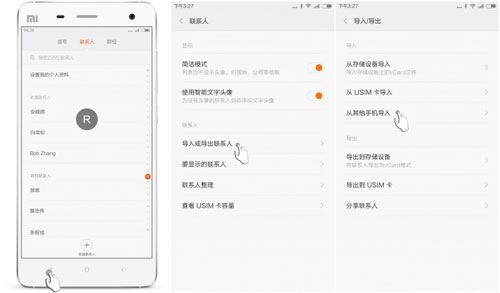
2)选择原手机品牌及型号(没有的话选择其他手机)-->按提示打开原手机蓝牙并开启可检测性-->点击下一步按钮(以 iPhone 5为例);
3)在蓝牙搜索后,找到需要配对的手机型号,建立配对关系并选择您需要导入的账户;
4)导入完成,请尽情的使用您的新手机与小伙伴们保持联络。
二、小米云服务
1)搭载 MIUI 的设备,如小米手机上,直接体验完整的小米云;
MIUI V5下开启云服务同步方法:
1)点击桌面“小米云服务”图标(新刷机用户可在系统工具文件夹内找到);
2)启动云服务-->使用已有账户登陆-->在“数据合并提醒”窗口点击合并按钮,并确定联系人同步处于开启状态即可。
MIUI 6下开启云服务方法:
1)点击桌面“我的小米”图标(新刷机用户可在系统工具文件夹内找到),如图示登陆小米账户后,开启小米云服务;
2)登陆小米账号后,勾选“启动小米云服务”并点击确定。
2)原生 Android 或其他第三方 Android ROM,则通过小米系统来体验小米云
1)下载并安装“小米系统”
2)点击启动小米系统-->在主屏右滑桌面-->点击“小米云服务”图标;
3)启动云服务-->使用已有账户登陆-->确定联系人同步处于开启状态。
三、vCard传输
1)在您的另一台手机上打开通讯录;
2)找到“导出到储存设备”或者“导出为vCard”按钮;
3)将“vCard”文件复制至小米手机任意位置;
4)在小米手机上点击桌面下方“联系人”图标-->长按多任务键进入设置-->导入或导出联系人-->从存储设备导入;
5)选择要导入的VCF文件,例如:00001.vcf -->点击确定-->联系人开始导入。
四、SIM卡导入
1)在您的另一台手机上插入SIM卡,并开机;
2)打开通讯录;
3)找到复制到SIM卡的选项,将联系人复制到SIM卡;
4)将SIM卡拔出,插入小米手机,并开机;
5)点击桌面下面“联系人”图标-->长按多任务键进入设置-->导入或导出联系人-->从SIM卡导入(联通号显示为USIM卡);
6)长按空白处进入编辑界面-->点击右上脚全选按钮-->点击下方导入按钮-->耐心等待SIM卡联系人导入完毕。